VMware Converter迁移文档
三种简单有效的vmware虚拟机传输文件方法

三种简单有效的vmware虚拟机传输文件方法
在VMware虚拟机中,有三种简单有效的传输文件的方法:
1. 安装VMware Tools:安装VMware Tools后,可以实现虚拟机和主机之间的剪贴板共享,这样就可以方便地复制和粘贴文件。
然而,这种方法在处理中文目录、中文文件和带空格的路径时可能会出现问题。
2. 网络共享文件:将虚拟机的网络设置为NAT方式,然后使用Feiq等文件传输工具进行文件传输。
只要主机和虚拟机之间的网络是互通的,这种方法就可以使用。
3. 共享文件夹:给虚拟机添加共享文件夹,并指向一个本机的文件夹。
通过这个共享文件夹,可以方便地拷贝文件。
启用共享文件夹后,为虚拟机添加网上邻居,会发现一个路径指向本机文件。
以上方法仅供参考,具体操作可能会因不同的操作系统和VMware版本而有所不同。
如需更多信息,建议咨询专业人士。
VMware虚拟机数据迁移方案
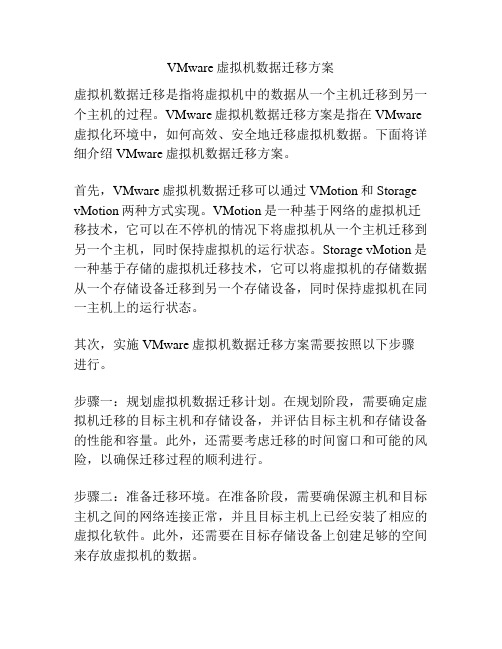
VMware虚拟机数据迁移方案虚拟机数据迁移是指将虚拟机中的数据从一个主机迁移到另一个主机的过程。
VMware虚拟机数据迁移方案是指在VMware 虚拟化环境中,如何高效、安全地迁移虚拟机数据。
下面将详细介绍VMware虚拟机数据迁移方案。
首先,VMware虚拟机数据迁移可以通过VMotion和Storage vMotion两种方式实现。
VMotion是一种基于网络的虚拟机迁移技术,它可以在不停机的情况下将虚拟机从一个主机迁移到另一个主机,同时保持虚拟机的运行状态。
Storage vMotion是一种基于存储的虚拟机迁移技术,它可以将虚拟机的存储数据从一个存储设备迁移到另一个存储设备,同时保持虚拟机在同一主机上的运行状态。
其次,实施VMware虚拟机数据迁移方案需要按照以下步骤进行。
步骤一:规划虚拟机数据迁移计划。
在规划阶段,需要确定虚拟机迁移的目标主机和存储设备,并评估目标主机和存储设备的性能和容量。
此外,还需要考虑迁移的时间窗口和可能的风险,以确保迁移过程的顺利进行。
步骤二:准备迁移环境。
在准备阶段,需要确保源主机和目标主机之间的网络连接正常,并且目标主机上已经安装了相应的虚拟化软件。
此外,还需要在目标存储设备上创建足够的空间来存放虚拟机的数据。
步骤三:进行虚拟机迁移。
在迁移阶段,可以选择使用VMotion或Storage vMotion进行虚拟机迁移。
如果选择使用VMotion进行虚拟机迁移,需要将虚拟机的运行状态从源主机迁移到目标主机,并将虚拟机的内存、CPU和设备状态迁移到目标主机。
如果选择使用Storage vMotion进行虚拟机迁移,需要将虚拟机的存储数据从源存储设备迁移到目标存储设备,并在迁移过程中保持虚拟机的运行状态。
步骤四:验证迁移结果。
在验证阶段,可以使用VMware vSphere客户端或其他管理工具检查虚拟机迁移的结果。
可以检查虚拟机的运行状态、网络连接和存储设备的可访问性,以确保迁移过程的成功。
VmwareConverter操作操作手册

VMware Converter 操作手册(P2V)目录一、Windows P2V (3)Step 1. 停止系统服务 (3)Step 2. Select Source Type (3)Step 3. 选择安装成功后自动卸载Agent (4)Step 4. Deloying agent部署agent中 (4)Step 5. Select destination type (5)Step 6. 输入迁移后的VM名称 (6)Step 7. 选择要存放的ESXi主机、Datastore及Virtual Machine Version (7)Step 8. 对将要迁移的配置进行修改 (8)Step 9. 显示配置概览信息 (11)Step 10. 迁移进行中 (11)Step 11. 迁移成功 (12)Step 12. 安装vmware tools (13)Step 13. 停止HP驱动相关服务 (16)Step 14. 卸载原有的HP驱动程序 (17)二、Linux P2V (18)Step 1. 关闭oracle服务 (18)Step 2. Select Source Type (19)Step 3. 安全警告 (20)Step 4. Select Destination Type (20)Step 5. 输入迁移后的VM名称 (21)Step 6. 选择要存放的ESXi主机、Datastore及Virtual Machine Version (22)Step 7. 对将要迁移的配置进行修改 (23)Step 8. 显示配置概览信息 (26)Step 9. 迁移进行中 (27)Step 10. 迁移成功 (27)Step 11. 安装vmware tools (28)Step 12. 配置IP (33)Step 13. 配置DNS (35)Step 14. 启动oracle listener监听 (37)Step 15.启动oracle服务 (38)一、Windows P2VStep 1. 停止系统服务Step 2. Select Source Type·Powered-on manchine:转换任何已打开电源的物理机或虚拟机·Vmware Infrastructure virtual machine:从Vmware VirtualCenter或Vmware ESX Server转换虚拟机·Vmware Workstation or other Vmware Vitrual machine:从Vmware Workstation、Vmware Player、Vmware Fusion或其他Vmware产品转换虚拟机·Backup image or third-party virtual machine:转换备份映像或第三方虚拟机·Hyper-V Server:从Microsoft Hyper-V Server转换虚拟机这里选择Powered-on manchine输入要转换的计算机的IP、用户名、密码及选择操作系统的类型【注】:这里的用户需要有administrator的权限Step 3. 选择安装成功后自动卸载AgentStep 4. Deloying agent部署agent中Step 5. Select destination type·Vmware Infrastructure virtual machine:创建用于Vmware Infrastructure 产品的新虚拟机·Vmware Workstation or other virtual machine:创建于Vmware Workstation、Vmware、Vmware Fusion或其他Vmware产品的新虚拟机这里选择Vmware Infrastructure virtual machine【Vmware Infrastructure server deatil】:选择迁移后虚拟机存放的位置这里可以选择vCenter的地址或ESXi的地址输入Vcenter地址后可以选择由vCenter管理的ESXi服务器输入ESXi的地址则指定了P2V后的VM存放的ESXi服务器由于环境由vCenter管理,这里选择输入vCenter的地址并输入目标目标服务器的用户名及密码Step 6. 输入迁移后的VM名称Step 7. 选择要存放的ESXi主机、Datastore及Virtual Machine VersionStep 8. 对将要迁移的配置进行修改磁盘的修改:可以选择要P2V的磁盘和选择P2V的磁盘的大小设备选项中:可以设定P2V的机器的Memory和CPU的个数网络设置选项:可以设置网卡的数量及网卡要连接到的网络类型高级选项设置:在post-conversion中Reconfigure destination virtual machine一定要选择,否则P2V后VM启动不了,默认是选择的.Step 9. 显示配置概览信息Step 10. 迁移进行中Step 11. 迁移成功Step 12. 安装vmware toolsStep 13. 停止HP驱动相关服务Step 14. 卸载原有的HP驱动程序二、Linux P2VStep 1. 关闭oracle服务以oracle用户身份登录到系统,停止oracle服务Step 2. Select Source Type·Powered-on manchine:转换任何已打开电源的物理机或虚拟机·Vmware Infrastructure virtual machine:从Vmware VirtualCenter或Vmware ESX Server转换虚拟机·Vmware Workstation or other Vmware Vitrual machine:从Vmware Workstation、Vmware Player、Vmware Fusion或其他Vmware产品转换虚拟机·Backup image or third-party virtual machine:转换备份映像或第三方虚拟机·Hyper-V Server:从Microsoft Hyper-V Server转换虚拟机这里选择Powered-on manchine输入要转换的计算机的IP、用户名、密码及选择操作系统的类型【注】:这里的用户需要有root的权限,最好为root用户Step 3. 安全警告Step 4. Select Destination Type·Vmware Infrastructure virtual machine:创建用于Vmware Infrastructure产品的新虚拟机·Vmware Workstation or other virtual machine:创建于Vmware Workstation、Vmware、VmwareFusion或其他Vmware产品的新虚拟机这里选择Vmware Infrastructure virtual machine【Vmware Infrastructure server deatil】:选择迁移后虚拟机存放的位置这里可以选择vCenter的地址或ESXi的地址输入Vcenter地址后可以选择由vCenter管理的ESXi服务器输入ESXi的地址则指定了P2V后的VM存放的ESXi服务器由于环境由vCenter管理,这里选择输入vCenter的地址并输入目标目标服务器的用户名及密码Step 5. 输入迁移后的VM名称Step 6. 选择要存放的ESXi主机、Datastore及Virtual Machine VersionStep 7. 对将要迁移的配置进行修改磁盘的修改:可以选择要P2V的磁盘和选择P2V的磁盘的大小设备选项中:可以设定P2V的机器的Memory和CPU的个数网络设置选项:可以设置网卡的数量及网卡要连接到的网络类型和是否开机时启动高级选项设置:在post-conversion中Reconfigure destination virtual machine一定要选择,否则P2V后VM启动不了,默认是选择的.Helper VM Network:选择手动分配IP(为SSH通道分配的临时IP),若使用DHCP,P2V时可能会出现得不到Helper IP错误。
vmware vcenter converter 安装和管理指南

VMware vCenter Converter 安装和管理指南vCenter Converter 4.2在本文档被更新的版本替代之前,本文档支持列出的每个产品的版本和所有后续版本。
要查看本文档的更新版本,请访问/cn/support/pubs。
ZH_CN-000223-00VMware vCenter Converter 安装和管理指南2 VMware, Inc.最新的技术文档可以从VMware 网站下载:/cn/support/pubs/VMware 网站还提供最近的产品更新信息。
您如果对本文档有任何意见或建议,请把反馈信息提交至:docfeedback@版权所有 © 2009, 2010 VMware, Inc. 保留所有权利。
本产品受美国和国际版权及知识产权法的保护。
VMware 产品受一项或多项专利保护,有关专利详情,请访问 /go/patents-cn 。
VMware 是 VMware, Inc. 在美国和/或其他法律辖区的注册商标或商标。
此处提到的所有其他商标和名称分别是其各自公司的商标。
VMware, Inc.3401 Hillview Ave.Palo Alto, CA 北京办公室北京市海淀区科学院南路2号融科资讯中心C 座南8层/cn 上海办公室上海市浦东新区浦东南路 999 号新梅联合广场 23 楼/cn 广州办公室广州市天河北路 233 号中信广场 7401 室/cn目录关于本文档51VMware vCenter Converter 简介7通过 vCenter Converter 迁移8VMware vCenter Converter 组件8物理机的克隆和系统重新配置9数据克隆模式13转换现有虚拟机和系统映像14调度转换任务14受转换影响的系统设置15虚拟硬件更改152系统要求和限制17受支持的操作系统17安装空间要求18受支持的源类型19受支持的目标类型21配置 VirtualCenter 用户的权限21vCenter Converter 对 IPv6 的支持22转换的 TCP/IP 和 UDP 端口要求22Windows 操作系统的远程热克隆的要求243安装和卸载 VMware vCenter Converter27安装 vCenter Converter27安装 vCenter Converter Client28启用或禁用 vCenter Converter Client29卸载 vCenter Converter 组件29使用 Windows 的“添加/删除程序”实用程序卸载 vCenter Converter Client29 4将计算机导入到 vCenter Server 中31启动“导入计算机”向导31选择要导入的源计算机32配置目标位置36配置目标虚拟机的硬件37配置目标虚拟机的软件43配置导入任务47调度导入任务50检查摘要并提交导入任务51VMware, Inc. 3VMware vCenter Converter 安装和管理指南5导出 vCenter Server 计算机53启动“导出虚拟机”向导53选择要导出的虚拟机54为新虚拟机选择目标54配置目标虚拟机的硬件56配置目标虚拟机的软件62配置导出任务66调度导出任务67检查摘要并提交导出任务676重新配置 vCenter Server 计算机69保存 Sysprep 文件70启动“重新配置虚拟机”向导70查看源虚拟机的详细信息70选择要重新配置的选项71检查和提交重新配置任务757管理 vCenter Converter 任务77显示和监视 vCenter Converter 任务77管理已调度的导入和导出任务79收集 vCenter Converter 日志文件81索引854 VMware, Inc.关于本文档《vCenter Converter 管理指南》提供了有关安装和使用适用于 VMware vCenter Server 4.1 的 VMware® vCenter Converter 的信息。
vmware 迁移方案
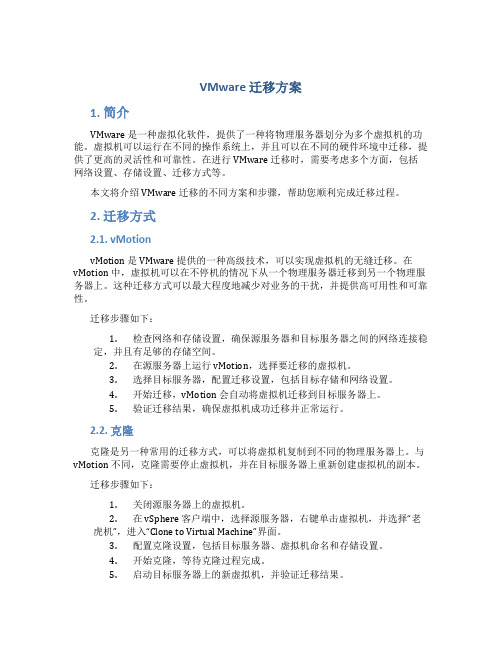
VMware 迁移方案1. 简介VMware 是一种虚拟化软件,提供了一种将物理服务器划分为多个虚拟机的功能。
虚拟机可以运行在不同的操作系统上,并且可以在不同的硬件环境中迁移,提供了更高的灵活性和可靠性。
在进行 VMware 迁移时,需要考虑多个方面,包括网络设置、存储设置、迁移方式等。
本文将介绍 VMware 迁移的不同方案和步骤,帮助您顺利完成迁移过程。
2. 迁移方式2.1. vMotionvMotion 是 VMware 提供的一种高级技术,可以实现虚拟机的无缝迁移。
在vMotion 中,虚拟机可以在不停机的情况下从一个物理服务器迁移到另一个物理服务器上。
这种迁移方式可以最大程度地减少对业务的干扰,并提供高可用性和可靠性。
迁移步骤如下:1.检查网络和存储设置,确保源服务器和目标服务器之间的网络连接稳定,并且有足够的存储空间。
2.在源服务器上运行 vMotion,选择要迁移的虚拟机。
3.选择目标服务器,配置迁移设置,包括目标存储和网络设置。
4.开始迁移,vMotion 会自动将虚拟机迁移到目标服务器上。
5.验证迁移结果,确保虚拟机成功迁移并正常运行。
2.2. 克隆克隆是另一种常用的迁移方式,可以将虚拟机复制到不同的物理服务器上。
与vMotion 不同,克隆需要停止虚拟机,并在目标服务器上重新创建虚拟机的副本。
迁移步骤如下:1.关闭源服务器上的虚拟机。
2.在 vSphere 客户端中,选择源服务器,右键单击虚拟机,并选择“老虎机”,进入“Clone to Virtual Machine”界面。
3.配置克隆设置,包括目标服务器、虚拟机命名和存储设置。
4.开始克隆,等待克隆过程完成。
5.启动目标服务器上的新虚拟机,并验证迁移结果。
2.3. 导出和导入如果无法直接在源服务器和目标服务器之间进行迁移,可以使用导出和导入的方式完成迁移。
迁移步骤如下:1.在源服务器上,将虚拟机导出为 OVF(开放虚拟化格式)文件。
VMware-converter详细使用图解
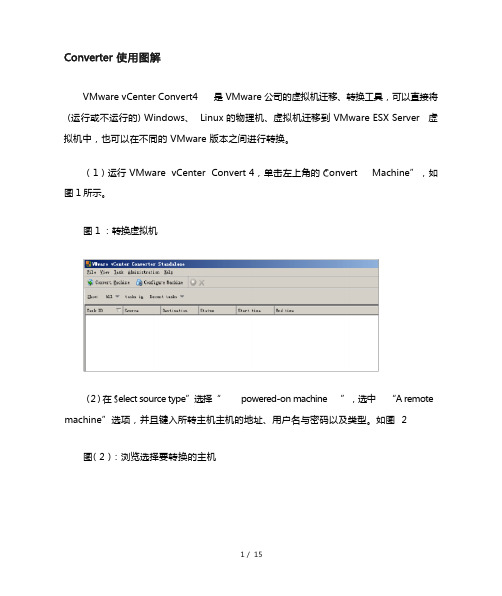
VMware vCenter Convert4 是 VMware 公司的虚拟机迁移、转换工具,可以直接将(运行或不运行的) Windows、 Linux 的物理机、虚拟机迁移到 VMware ESX Server 虚拟机中,也可以在不同的 VMware 版本之间进行转换。
( 1 ) 运行 VMware vCenter Convert 4,单击左上角的onvert Machine”,如图 1 所示。
图 1 :转换虚拟机( 2 ) 在elect source type”选择“ powered-on machine ”,选中“A remote machine”选项,并且键入所转主机主机的地址、用户名与密码以及类型。
如图 2图( 2 ):浏览选择要转换的主机( 3 ) 在“选择目标属性”中选择“VMware Infrastructure Virtual Machine”,并且键入 VMware ESX Server 4 主机的地址、用户名与密码,如图 3 所示图 3 输入 ESX Server 主机信息( 4 ) 设置虚拟机的名称、 ESX Server 存储位置、转换后的虚拟机版本,如图 4 所示。
图 4 :设置转换后目标虚拟机信息( 5 ) 编辑目标虚拟机的信息,这包括转换后是否安装 VMware Tools(如图 5 所示)、目标虚拟机的虚拟磁盘接口、虚拟机内存 (如图 6 所示)、虚拟机硬盘格式 (如果要立刻分配空间,则选择 FLAT ,如果要“按需分配” ,则选择 THIN。
其中 Thin 也是 VMware ES X Server 4 新增加的功能,在以前版本的虚拟机中,虚拟硬盘只能是 Flat 格式 (立刻分配)),如图 7 所示。
图 5: 转换后安装 VMware Tools图 6:磁盘接口、内存大小图 7 虚拟硬盘格式图 8 :选择网卡( 6 ) 确认之后,开始转换,如图 9 所示。
图 9:向导完成,准备转换( 7 ) 之后, VMware vCenter Convert 将在 ESX Server 中创建虚拟机,并开始转换。
如何将物理机系统迁移转换为vmware虚拟机系统(pv)
如何将物理机系统迁移转换为vmware虚拟机系统(pv)如何将物理机系统迁移转换为VMware虚拟机系统(P2V)VMware Converter P2V转换⼯具及安装操作步骤⼀、需求环境情况如图将“服务器①”内运⾏的Windows Server2008 系统(hostname: Server1)迁移转换到“服务器②”成为虚拟机(VMware vCenter Infrastructure virtual machine环境)。
SERVER 1VM Infrastructure virtual machinevCenter IP: 192.168.0.201ESXi IP: 192.168.0.195⼆、迁移转换⽹络拓扑情况与操作原理说明安装部署VM vCenter Converter Standalone转换⼯具到“服务器③”,“服务器③”可以是1台独⽴物理机服务器,也可以是虚拟环境中的1台虚拟服务器,或者安装于vCenter服务器系统上,本次采⽤的⽅式为在个⼈电脑内的VMware Workstation 上的虚拟机部署1套Windows Server 2008 并安装⼀套VM vCenter Converter Standalone转换⼯具作为Converter Server。
SERVER 1VM Infrastructure virtual machinevCenter IP: 192.168.0.201ESXi IP: 192.168.0.195服务器①(IP : 192.168.0.201):源服务器(待转换服务器),系统Windows Server 2008VCenter(IP : 192.168.0.170):⽬标环境,转换后虚拟机会添加在VCenter 管理的ESXi主机内服务器③(IP : 192.168.0.171):转换⼯具所在服务器设备,Converter 服务器基本原理:在“服务器③”系统中运⾏Converter⼯具,依照向导输⼊被转换服务器的IP与管理员⽤户与密码(源服务器需要暂时关闭防⽕墙与杀毒软件),Converter⼯具将会远程⽅式在源服务器上部署代理程序(Agent),部署完成后Converter⼯具将通过代理程序提取源服务器系统⽂件,通过VCenter Server注⼊到虚拟机环境,并建⽴对应的虚拟服务器。
VMware vCenter Converter5.0 中文手册
保存 Sysprep 文件 67 启动配置向导 68 选择要配置的源计算机 68 选择要配置的选项 70 检查和提交配置作业 74
6 管理转换和配置作业及任务 75
管理作业列表中的作业 75 管理任务列表中的任务 78 验证作业和任务进度及日志文件 81
索引 83
4
VMware, Inc.
4 转换物理机或虚拟机 37
启动向导进行转换 38 选择要转换的源计算机 38 为新虚拟机选择目标 43 配置目标虚拟机的硬件 45 配置目标虚拟机上的软件 56 配置转换作业 61
VMware, Inc.
3
VMware vCenter Converter Standalone 用户指南
检查摘要并提交转换作业 65
在线支持和电话支持
要通过在线支持提交技术支持请求、查看产品和合同信息以及注册您的产品, 请访问 /cn/support。
客户只要拥有相应的支持合同,就可以通过电话支持,尽快获得对优先级高的 问题的答复。请访问 https:///support/china.html。
通过 Converter Standalone 迁移
使用 Converter Standalone 进行迁移涉及转换物理机、虚拟机和系统映像以供 VMware 托管和受管产品使用。 可以转换 vCenter Server 管理的虚拟机以供其他 VMware 产品使用。可以使用 Converter Standalone 执行若 干转换任务。 n 将正在运行的远程物理机和虚拟机作为虚拟机导入到 vCenter Server 管理的独立 ESX/ESXi 或 ESX/ESXi
启用并执行虚拟机的导入和导出。Converter Standalone Server 包括两项服务: Converter Standalone 服务器和 Converter Standalone Worker。Converter Standalone Worker 服务始终与 Converter Standalone 服务器服务一起安装。
51CTO下载-Vmware vCenter Converter_maxr (1)
虚拟机的迁移(Vmware vCenter Converter)长街遥叹qq:2542261656 2012/12/3写在前面前面走了很多弯路,有这个想法主要是我的workstation版本的2003虚拟机老是挂掉,修复好以后过段时间vmnet0再次挂掉,再者笔记本配置有限,不得以想到将笔记本上的虚拟机迁移到ESXI上。
利用的工具就Vmware vCenter Converter。
VMware vCenter Converter 分为两个版本,免费版的Standalone和收费的Enterprise。
免费的版本只能使用exe文件安装,而Enterprise版本的可以刻录到光盘上,像PE一样使用。
找到了一个版本比较老的iso文件,但是刻录到u盘后无法启动,只好暂时放弃。
软件应用场景还是比较多的,比如老旧机器报废之前将其迁移,原有workstation虚拟机的迁移,其他虚拟化产品的迁移,esxi虚拟机之间的迁移等等。
正题版本一定要下载最新的,现在最新的是VMware-converter-all-5.0.1-875114。
(我现在机器装的事win8的系统,开始安装的是5.0.0的版本,虽然能够安装上但是配置到目标系统后点击下一步软件则报错退出,后来又下载了一个版本更低的,还是在配置到目标系统点击下一步的时候,程序直接退出。
看日志也没发现什么有价值的信息)注意版权信息是1998-2012安装过程略,登陆本地系统,主要界面如下下面点击转换计算机,看到如下界面支持的源的类型有很多,如下图继续下一步,程序会检索源的配置信息等,然后出现目标系统配置页面,这里所连接的必须为vcenter。
然后下一步,修改名字,选择分组选择存储位置下面可以编辑一些虚拟机的配置正在提交作业任务作业成功创建大概半个小时以后迁移完毕,自动安装VMwaretools(这个是在前面的配置中选择的,也可以迁移完毕后手动安装)登陆vcenter可以看到2003vrv,打开控制台一切正常,特别说明的是迁移的虚拟机并不包含快照,迁移的只是虚拟机最后的状态。
虚拟机&实体机迁移到EXSI教程
实体机、虚拟机(workstation)迁移至EXSI教程
目的.
很多硬件会慢慢淘汰或者无配件可更换,然而基于此硬件的软件部署想一次性迁移免去重新手工部署,此工具或者可以帮得上忙。
1、安装VMware-converter-4.0.1-161434.exe[免费]
2、local installation与client-server installation的区别是,后者可以作为了转移服务器,向迁移对象推送软件以及向宿主推送制作好的虚拟机文件。
3.选择本机安装就可以了,安装完毕后,备份对象的ip,停止要频繁写数据的软件,如ORACLE\SQL等,如果是WIN2000则装好安提示重启。
4.重启完成运行,如下图,点击convert machine建议迁移主机任务
5.select source type处我因为是直接在虚拟机或者是物理机里装了客户端的,所以选择powered-on machine 然后再选择this local machine
6.选择迁移目标,可以把系统迁移至EXSI里或者压制成虚拟机的文件用于workstation
7.选择对应存放迁移对象的路径
8.显示迁移的内容明细,可以更改比如不想迁移E盘等操作
9.确认迁移内容
10.任务开始运行
11、成功提示之后,可以直接到EXSI管理软件里看到相应的虚拟机。
- 1、下载文档前请自行甄别文档内容的完整性,平台不提供额外的编辑、内容补充、找答案等附加服务。
- 2、"仅部分预览"的文档,不可在线预览部分如存在完整性等问题,可反馈申请退款(可完整预览的文档不适用该条件!)。
- 3、如文档侵犯您的权益,请联系客服反馈,我们会尽快为您处理(人工客服工作时间:9:00-18:30)。
在使用VMware Converter进行转换时,充足的准备可以有效避免从物理到虚拟(P2V)转换迁移失败,这是关键步骤。在这篇文章中,我将会给你逐步地说明如何为你的服务器进行一次热克隆。(对于冷克隆而言,这些步骤大多数可以跳过,因为在转换过程中,服务器上的操作系统处于关闭状态。)
在这一系列的安装设置之前,我们谈论的是关于VMware Converter将会做什么的问题,热克隆(也就是当你使P2V进行迁移而这时服务器仍然在运行)对于冷克隆来说(即是当你在服务器不运行进行的迁移操作),以及在使用VMware Converter的时候,哪些服务器或许是你应该远离的。
为你的服务器转换进行准备,以下是应采取的步骤。 1.在即将进行迁移的服务器上安装Converter程序。如果你正在使用的是企业版,那么你就可以远程做到这一点,但我倾向于到服务器上直接安装;如果你有许多服务器同时来进行转换,由于在转换过程中会涉及到其他服务器,这就造成了一个潜在的并发,所以自动安装并非总是可行。 2.Converter由两部分组成:代理端组件( Windows服务)和管理端组件(前端图形用户界面) 。如果你是直接在服务器上运行,那么这两个组件都是你必须安装的。然而,如果你是远程运行的,只有代理端是唯一必要的。 如果服务器的操作系统是Windows NT 4.0或2000 ,只要你在服务器上安装该应用程序,那么服务器将被要求重新启动。这是因为安装了一个特殊的驱动程序,目的是为了对这些操作系统进行克隆,Windows XP和2003利用卷影复制服务代替。另外,当登录到服务器安装该应用程序时,最好使用本地管理员帐户。 3.为了转换程序正常工作,下面的Windows服务必须在运行:Workstation、Server、 TCP或IP Netbios Helper和Volume Shadow Copy( Windows XP或2003中,可以设置为手动,只要没有禁用)。同时,如果你的源服务器运行的是Windows XP系统,那么需要禁用掉Windows简单文件共享。 4.确保VMware Converter的Windows服务正在运行。 5.确保在源服务器的C盘驱动器上,你至少有200 MB的可用空间。跨越多个磁盘的镜像或带区卷应当被取消;但是硬件RAID是可以的,因为对于操作系统来说它是透明的。转换动态磁盘时,转换程序有时会出问题,如果你在使用的时候遇到了问题,可以考虑用冷克隆来替代。 6.禁用所有源服务器上运行的防病毒软件。 7.关闭所有在服务器上不必要的应用程序。 8.运行chkdsk命令以整理你的源服务器的硬盘。 9.清理临时和任何在源服务器上不必要的文件。被需要复制的数据越少越好。这仅适用于利用文件级别的克隆(更多关于这个版本) 。 10.而当克隆时,用户不要对服务器进程任何操作。如果可能的话禁用远程桌面和任何共享。 11.确保所需的在源服务器和VirtualCenter( VC )以及VMware ESX之间的TCP / UDP端口是开放的。如果你选择VirtualCenter作为你的目的地,那么你选择的ESX服务器开放还需要开放的端口。源服务器第一次连接VC时首先创建VM,然后ESX再传输数据。所需的端口是443和902 (源和ESX 或 VC之间 )和445和139 (转换和来源以及来源和工作站/服务器之间)。这些设置在你的来源和目的地的服务器之间的操作系统的防火墙和网络防火墙上的端口需要被打开。 12.确保你的网络适配器的速度符合你的物理交换机的设置。这可以对你的转换速度产生巨大的影响。当使用冷克隆时,设置物理交换机端口成自动或自动的时候是最好的状态,因为这是Windows PE ISO的默认设置。 13.如果引入一台VM或物理镜像,运行转换程序的服务器的Windows版本必须等于或高于来源。因此,如果你的来源是Windows 2003,运行转换程序的服务器上不能是Windows 2000。 14.对于冷克隆来说,最低内存要求是264 MB(少于这一数量将不能工作),建议内存是364 MB。如果你有至少296 MB的可用内存,转换程序也可以初始化一个RAM磁盘。
开始转换 这些步骤完成之后,我们可以准备开始转换了。启动Converter Manager应用程序,然后单击导入服务器的按钮,启动转换向导。选择源服务器,在这个例子中,我们将选择物理服务器。如果在源服务器上运行转换器,就选择本地计算机,否则输入主机名/ IP以及服务器的登录信息进行转换。如果需要的话,在源数据屏幕你可以选择你的磁盘卷,并重新按你的需求将磁盘的容量放大或缩小。确认你没有选择被你的硬件安装创建的任何小型实用分区。你在这里所做的决定将确定使用哪种硬盘克隆方法来复制你的源数据。如果你不更改你的驱动器大小或增加他们,那么将会启用块级别进行克隆。如果你缩小了驱动器容量的大小的,那么文件级别克隆将会被使用。
当使用这种块级别进行克隆时,数据是通过一块一块的方式从源服务器复制到目标服务器的磁盘。这种方法速度快,但结果更多的数据块被复制(甚至空磁盘块也被复制) 。当使用这种文件级别进行克隆时,数据是通过一个文件一个文件的方式被转移,虽然慢一些,但结果是很少的数据被复制。那么,如果你在 40 GB的驱动器上只有5 GB的数据,则只有5 GB的数据被复制。这是一个两种转换模式的权衡,更快的传输速度与减少数据大小,其结果往往大约用相同的时间来复制数据。对文件级别复制的一个潜在的误解是如果你有一个存在大量小文件的服务器,它可以花费几天时间来复制数据,同时有时会失败。我有过一个经历,有台服务器在一个目录里有200,000 个2K大小的小文件,这使转换变的极为缓慢。一旦我删除了这些小文件,完成转换仅仅需要花费几个小时。
下一步是选择你的目标服务器,通常是VirtualCenter( VC )或ESX 。如果你有一个VC服务器管理一台目标ESX服务器,那么首先最好是选择VC服务器。接着输入一个虚拟机的名称,主机和数据存储;在网络屏幕你可以选择一个或多个网卡和网络连接。
我优先考虑的是VM第一次连接到一个内部vSwitch,所以它对于源服务器来说是属于不同的网络的,因此当源服务器仍然启动的情况下,我可以开启它。一旦确认新创建的虚拟机是运行正常的,并执行克隆后的程序,我关闭源服务器并且移动虚拟机到在源服务器上相同的网络。
最后选择是否安装VMware工具,如有必要则输入任何操作系统定制,在转换完成之后,选择是否启动VM,然后点击完成按钮开始转换过程。一旦转换开始,你可以在任务窗口监测进展。
在这一系列的最后一部分,我们将讨论转换过程和转换后程序失败的故障排除。 排错文档 无论你多么小心地为迁移做准备工作,迁移有时还是会失败。失败就可能发生在迁移过程中的不同阶段;具体哪个阶段是基于任务栏百分比估计值出来的。 建立目标虚拟机(VM) (0%-5%) 准备克隆磁盘(5%-6%) 克隆过程(6%-95%) 克隆工作结束以后(95%-97%) 定制或重新配置(97%-99%) 安装工具或启动(99%-100%)
虽然在任何迁移阶段都可能会失败,但如果要是失败的话,它通常会在97%处失败。在迁移过程中,Converter创建了一个详细的日志文件,此文件会包含确切的错误信息以及有关转换失败的原因。此日志文件被存放在你正在被迁移的服务器上,此服务器运行着Converter代理,通常日志被命名为vmware-converter-0.log,存放位置在C:\Windows\temp\vmware-temp目录下。打开该日志文件和滚动到文件底部,寻找失败信息。一旦这次迁移过程失败,Converter会将它自动创建的虚拟机删除。
确定哪个阶段会失败的一个线索是进度条如何快速地达到了97%。如果它迅速地跳跃到97%并且失败,这通常表明问题出在以下几个方面:网络端口、DNS解析或是需要的Windows服务没有运行。下面有几个步骤可以帮你试图解决这类问题。 如果你使用主机名称来选择你的VC/ESX目的服务器,请确保你可以在你的源服务器上解析到这些主机名称的IP地址。还有尝试使用服务器的FQDN(全称域名),而不是短域名。 在源服务器上,确保Workstation、Server,TCP/IP NetBIOS Helper和VMware Converter services这几个服务正在运行。在Windows XP和2003服务器上,确保Volume Shadow Copy service服务不是禁用状态,在默认情况下,应该是设置为手动状态。这项服务并不需要在转换过程中一直处于运行状态。 使用Telnet命令 ,看看你是否可以连接到在VC或ESX服务器上所需要的端口。从源服务器“Telnet 902”。你应该可以从VC / ESX服务器得到回应,在端口443上也要这样做。 尝试重新启动源服务器,对于Windows NT和2000服务器来说,这是一个必须的要求。
如果需要很长的一段时间才能达到97%,那么通常是在数据克隆或克隆后期过程中克隆失败。造成这种失败的一些可能的原因是,在服务器之间网络连接丢失了,网络错误和源服务器磁盘问题。下面有几个步骤可以帮你试图解决这类问题。 验证网络速度/双工设置,你的源服务器的网卡和被连接的物理交换机的端口是否符合。 如果你启用操作系统镜像,那么删除这个镜像。 清理你的Boot.ini文件,并确保它是正确的。 确保你使用的是最新版本的Converter。如果源服务器有动态磁盘旧版转换程序就会失败。 在源服务器上运行chkdsk,以验证文件系统的完整性。 确保在源服务器的系统盘上你有至少200 MB可用磁盘。 如果你的源服务器已有超过两个串口( COM )的端口,打开注册表,并寻找到
